docker的网络架构配置
http://xiaorenwutest.blog.51cto.com
docker 网络架构模
默认情况下,容器可以建立到外部网络的连接,但是外部网络无法连接到容器。
Docker 允许通过外部访问容器或容器互联的方式来提供网络服务
外部访问容器:
容器中可以运行一些网络应用,要让外部也可以访问这些应用,可以通过 -P 或 -p 参数来指定端口映射。
大写的“P”表示随机分配端口和docker容器内的端口进行映射,
小写的“p”表示指定端口和docker容器内的端口进行绑定映射。
docker的网络配置:
Docker 四种网络模式
docker run 创建 Docker 容器时,可以用 --net 选项指定容器的网络模式,Docker 有以下 4 种网络模式:
· host 模式,使用 --net=host 指定。
· container 模式,使用 --net=container:NAMEorID 指定。
· none 模式,使用 --net=none 指定。
bridge 模式,使用 --net=bridge 指定,默认设置。
host 模式
如果启动容器的时候使用 host 模式,那么这个容器将不会获得一个独立的 Network Namespace,而是和宿主机共用一个 Network Namespace。容器将不会虚拟出自己的网卡,配置自己的 IP 等,而是使用宿主机的 IP 和端口。
例如,我们在192.168.10.1/24 的机器上用 host 模式启动一个含有 web 应用的 Docker 容器,监听 tcp 80 端口。当我们在容器中执行任何类似 ifconfig 命令查看网络环境时,看到的都是宿主机上的信息。而外界访问容器中的应用,则直接使用192.168.10.1:80 即可,不用任何 NAT 转换,就如直接跑在宿主机中一样。但是,容器的其他方面,如文件系统、进程列表等还是和宿主机隔离的。
启动容器前,执行pgrep http查看宿主机httpd进程

上面显示结果说明宿容器主机没有httpd进程运行
用 host 模式启动一个含有 web 应Docker用的

用浏览器访问宿主机地址的80端口
注意防火墙:


container 模式
这个模式指定新创建的容器和已经存在的一个容器共享一个 Network Namespace,而不是和宿主机共享。新创建的容器不会创建自己的网卡,配置自己的 IP,而是和一个指定的容器共享 IP、端口范围等。同样,两个容器除了网络方面,其他的如文件系统、进程列表等还是隔离的。两个容器的进程可以通过 lo 网卡设备通信。
运行一个容器:查看容器的IP
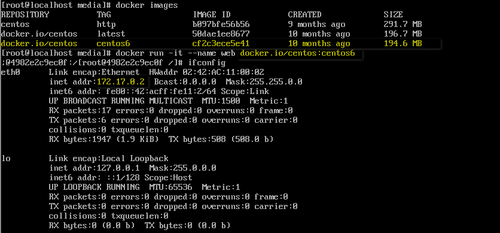
将容器切换到后台运行:ctrl+p ctrl+q
在运行一个容器使用container模式:查看新容器的地址

none模式
这个模式和前两个不同。在这种模式下,Docker 容器拥有自己的 Network Namespace,但是,并不为 Docker容器进行任何网络配置。也就是说,这个 Docker 容器没有网卡、IP、路由等信息。需要我们自己为 Docker 容器添加网卡、配置 IP 等。
bridge模式
当 docker 启动时,会在主机上创建一个 docker0 的虚拟网卡。他随机挑选 RFC1918 私有网络中的一段地址给 docker0 。比如 172.17.0.1/16,16 位掩码的网段可以拥有 65534 个地址可以使用,这对主机和容器来说应该足够了。
docker0 不是普通的网卡,他是桥接到其他网卡的虚拟网卡,容器使用它来和主机相互通信。当创建一个 docker 容器的时候,它就创建了一个对接口,当数据包发送到一个接口时,另外一个接口也可以收到相同的数据包,它们是绑在一起的一对孪生接口。这对接口在容器中那一端的的名字是 eth0 ,宿主主机端的会指定一个唯一的名字,比如 vethAQI2QT 这样的名字。
所有的 veth* 的接口都会桥接到 docker0 ,这样 docker 就创建了在主机和所有容器之间一个虚拟共享网

bridge 模式是 Docker 默认的网络设置,此模式会为每一个容器分配 Network Namespace、设置 IP 等,并将一个主机上的 Docker 容器连接到一个虚拟网桥上。当 Docker server 启动时,会在主机上创建一个名为 docker0 的虚拟网桥,此主机上启动的 Docker 容器会连接到这个虚拟网桥上。虚拟网桥的工作方式和物理交换机类似,这样主机上的所有容器就通过交换机连在了一个二层网络中。接下来就要为容器分配 IP 了,Docker 会从 RFC1918 所定义的私有 IP 网段中,选择一个和宿主机不同的IP地址和子网分配给 docker0,连接到 docker0 的容器就从这个子网中选择一个未占用的 IP 使用。如一般 Docker 会使用 172.17.0.0/16 这个网段,并将 172.17.0.1/16 分配给 docker0 网桥(在主机上使用 ifconfig 命令是可以看到 docker0 的,可以认为它是网桥的管理接口,在宿主机上作为一块虚拟网卡使用)
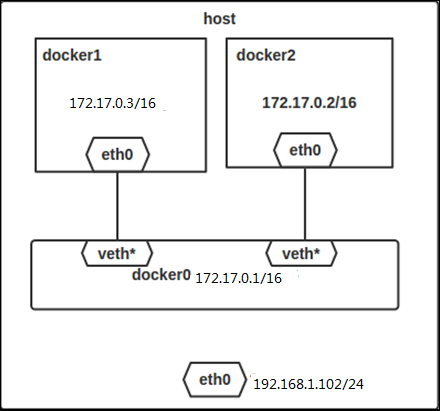
Docker完成以上网络配置的过程大致是这样的:
1.在主机上创建一对虚拟网卡veth pair设备。veth设备总是成对出现的,它们组成了一个数据的通道,数据从一个设备进入,就会从另一个设备出来。因此,veth设备常用来连接两个网络设备。
2.Docker将veth pair设备的一端放在新创建的容器中,并命名为eth0。另一端放在主机中,以veth65f9这样类似的名字命名,并将这个网络设备加入到docker0网桥中,可以通过brctl show命令查看。
注:brctl 工具依赖 bridge-utils 软件包

3.从docker0子网中分配一个IP给容器使用,并设置docker0的IP地址为容器的默认网关。
容器内部访问外网以及容器和主机之间的端口映射都是通过Iptables实现的,可以查看Iptables表分析。
查看当前 docker0地址

在容器运行时,每个容器都会分配一个特定的虚拟机口并桥接到 docker0。每个容器都会配置同 docker0 ip 相同网段的专用 ip 地址,docker0 的 IP 地址被用于所有容器的默认网关。
运行一个容器:

查看当前运行的容器:

通过brctl show命令查看

以上, docker0 扮演着6d51c11aa19b和e6901fb7ab36这两个容器的虚拟接口 vethxx interface 桥接的角色。
执行docker network inspect bridge查看桥接网络的详细信息

自定义网桥
除了默认的 docker0 网桥,用户也可以指定网桥来连接各个容器。在启动 Docker 服务的时候,使用 -b BRIDGE 或 --bridge=BRIDGE 来指定使用的网桥。
Docker 允许你管理 docker0 桥接或者通过-b选项自定义桥接网卡,需要安装bridge-utils软件包。
基本步骤如下:
1.确保 docker 的进程是停止的
2.创建自定义网桥
3.给网桥分配特定的 ip
4.以 -b 的方式指定网桥
具体操作步骤:
如果服务已经运行,那需要先停止服务,并删除旧的网桥

然后创建一个网桥 bridge0,给网桥分配特定的 ip

查看确认网桥创建并启动

或者

修改/etc/sysconfig/docker文件
修改前:

修改后:添加前面所新建的网桥

启动 Docker 服务。

新建一个容器,可以看到它已经桥接到了 bridge0 上。

进入容器,查看容器的IP

docker 服务启动成功并绑定容器到新的网桥,新建一个容器,你会看到它的 ip 是我们的设置的新 ip段, docker 会自动检测到它。用 brctl show 可以看到容器启动或则停止后网桥的配置变化,在容器中使用 ip a 和 ip r 来查看 ip 地址配置和路由信息。
让我们回顾一些基础知识:
机器需要一个网络接口来发送和接受数据包,路由表来定义如何到达哪些地址段。这里的网络接口可以不是物理接口。事实上,每个 linux 机器上的 lo 环回接口( docker 容器中也有)就是一个完全的linux 内核虚拟接口,它直接复制发送缓存中的数据包到接收缓存中。 docker 让宿主主机和容器使用特殊的虚拟接口来通信 -- 通信的 2 端叫“ peers“,他们在主机内核中连接在一起,所以能够相互通信。创建他们很简单,前面介绍过了。
docker 创建容器的步骤如下:
创建一对虚拟接口
其中宿主主机一端使用一个名字比如 veth65f9 ,他是唯一的 , 另外一端桥接到默认的 docker0, 或其它你指定的桥接网卡。
主机上的 veth65f9 这种接口映射到新的新容器中的名称通常是 eth0, 在容器这个隔离的 networknamespace 中,它是唯一的,不会有其他接口名字和它冲突。
从主机桥接网卡的地址段中获取一个空闲地址给 eth0 使用,并设定默认路由到桥接网卡。
完成这些之后,容器就可以使用这eth0 虚拟网卡来连接其他容器和其他网络。
你也可以为特殊的容器设定特定的参数,在 docker run 的时候使用 --net ,它有 4 个可选参数:
--net=bridge :默认连接到 docker0 网桥。
--net=host :告诉 docker 不要将容器放到隔离的网络堆栈中。尽管容器还是有自己的文件系统、进程列表和资源限制。但使用 ip addr 命令这样命令就可以知道实际上此时的的容器处于和 docker 宿主主机的一样的网络级别,它拥有完全的宿主主机接口访问权限。虽然它不允许容器重新配置主机的网络堆栈,除非 --privileged=true,—但是容器进程可以跟其他 root 进程一样可以打开低数字的端口,可以访问本地网络服务比如 D-bus ,还可以让容器做一些意想不到的事情,比如重启主机,使用这个选项的时候要非常小心!
--net=container:NAME_or_ID :告诉 docker 将新容器的进程放到一个已经存在的容器的网络堆栈中,新容器进程有它自己的文件系统、进程列表和资源限制,但它会和那个已经存在的容器共享 ip 地址和端口,他们之间来可以通过环回接口通信。
--net=none :告诉 docker 将新容器放到自己的网络堆栈中,但是不要配置它的网络。
下面通过配置一个以 --net=none 启动的容器,使他达到跟平常一样具有访问网络的权限。来介绍docker 是如何连接到容器中的。
启动一个运行 /bin/bash的容器,并指定 --net=none
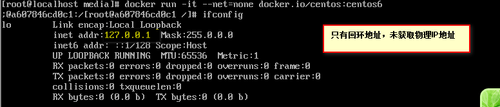
再开启一个新的终端,查找这个容器的进程 id ,然后创建它的命名空间,后面的 ip netns 会用到


检查桥接网卡的 ip 和子网掩码

创建一对” peer“接口 A 和 B ,绑定 A 到网桥,并启用它


将 B 放到容器的网络命名空间,命名为 eth0, 配置一个空闲的 ip

自此,你又可以像平常一样使用网络了
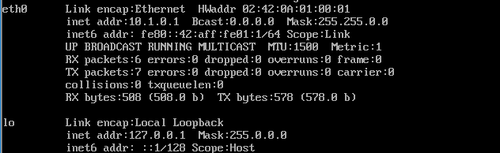
当你退出容器后, docker 清空容器,容器的 eth0 随网络命名空间一起被摧毁, A 接口也被自动从docker0 取消注册。不用其他命令,所有东西都被清理掉了!
注意 ip netns exec 命令,它可以让我们像 root 一样配置网络命名空间。但在容器内部无法使用,因为统一的安全策略, docker 限制容器进程配置自己的网络。使用 ip netns exec 可以让我们不用设置 --privileged=true 就可以完成一些可能带来危险的操作。
扩展:创建一个点到点连接
默认情况下,Docker 会将所有容器连接到由 docker0 提供的虚拟子网中。
用户有时候需要两个容器之间可以直连通信,而不用通过主机网桥进行桥接。
解决办法很简单:创建一对 peer 接口,分别放到两个容器中,配置成点到点链路类型即可。
首先启动 2 个容器:
#docker run -i -t --rm --net=none 镜像id/bin/bash
root@1f1f4c1f931a:/#
#docker run -i -t --rm --net=none镜像id/bin/bash
root@12e343489d2f:/#
找到进程号,然后创建网络名字空间的跟踪文件。
#docker inspect -f '``.`State`.`Pid`' 1f1f4c1f931a
2989
#docker inspect -f '``.`State`.`Pid`' 12e343489d2f
3004
#mkdir -p /var/run/netns
#ln -s /proc/2989/ns/net /var/run/netns/2989
#ln -s /proc/3004/ns/net /var/run/netns/3004
创建一对 peer 接口,然后配置路由
#ip link add A type veth peer name B
#ip link set A netns 2989
#ip netns exec 2989 ip addr add 10.1.1.1/32 dev A
#ip netns exec 2989 ip link set A up
#ip netns exec 2989 ip route add 10.1.1.2/32 dev A
#ip link set B netns 3004
#ip netns exec 3004 ip addr add 10.1.1.2/32 dev B
#ip netns exec 3004 ip link set B up
#ip netns exec 3004 ip route add 10.1.1.1/32 dev B
现在这 2 个容器就可以相互 ping 通,并成功建立连接。点到点链路不需要子网和子网掩码
DNS/HOSTNAME自定义
Docker 没有为每个容器专门定制镜像,那么怎么自定义配置容器的主机名和 DNS 配置呢?秘诀就是它利用虚拟文件来挂载到来容器的 3 个相关配置文件。
在容器中使用 mount 命令可以看到挂载信息:注(mount命令软件包util-linux)
# mount
这种机制可以让宿主主机 DNS 信息发生更新后,所有 Docker 容器的 dns 配置通过 /etc/resolv.conf文件立刻得到更新。
如果用户想要手动指定容器的配置,可以利用下面的选项。
-h HOSTNAME or --hostname=HOSTNAME 设定容器的主机名,它会被写到容器内的/etc/hostname 和 /etc/hosts。但它在容器外部看不到,既不会在 docker ps 中显示,也不会在其他的容器的 /etc/hosts 看到。

另外DNS指定解析使用的是宿主机的DNS解析;不然也不可能进行SNAT进行地址转发

宿主机的DNS

转载于:https://blog.51cto.com/xiaorenwutest/1926456
docker的网络架构配置相关推荐
- docker容器网络及其配置
docker容器网络及其配置 文章目录 docker容器网络及其配置 虚拟化网络 单主机与多主机的Docker网络 单节点容器间通信 不同节点容器间通信 Docker网络驱动 选择Docker网络驱动 ...
- docker容器网络的配置及常用操作
Linux内核实现名称空间的创建 ip netns命令 可以借助ip netns命令来完成对 Network Namespace 的各种操作.ip netns命令来自于iproute安装包,一般系统会 ...
- Docker源码分析(八):Docker Container网络(下)
http://www.infoq.com/cn/articles/docker-source-code-analysis-part8 1.Docker Client配置容器网络模式 Docker目前支 ...
- Docker网络架构三剑客CNM,Libnetwork和Driver
Docker网络架构主要由三部分组成:CNM,Libnetwork和Driver. 1.CNM CNM(Container Network Model)是一种网络模型,用于定义容器的网络架构和实现容器 ...
- Docker网络代理配置
Docker网络代理配置 创建目录 mkdir /etc/systemd/system/docker.service.d 创建http-proxy.conf文件,增加以下内容 cat > /et ...
- docker之网络配置
目录 前言 网络配置的概念 1.bridge网络模式 2.HOST网络模式 3.container模式和none模式 4.测试bridge和host模式的区别 项目导出成jar包并上传到宿主机(Eru ...
- 【Kubernetes】k8s网络概念和实操详细说明【calico网络】【含docker不同容器网络互通配置,k8s网络互通配置】【1】
文章目录 calico网络之间通信配置[docker容器互通流程配置] calico网络原理分析 一.Calico基本介绍 二.Calico结构组成 三.Calico 工作原理 四.Calico网络方 ...
- docker网络的配置
docker网络的配置 Linux内核实现名称空间的创建 ip netns命令 可以借助ip netns命令来完成对 Network Namespace 的各种操作.ip netns命令来自于ipro ...
- Docker的网络配置 4 内嵌的DNS server
本文版本Docker version 1.12.6 相关文章: <Linux 虚拟网络设备 veth-pair> linux基础 <Linux虚拟网络设备之veth(arp inco ...
最新文章
- 站在历史的长河中做农活
- 记一次shell脚本推后台stopped的问题
- 数据列表DataList模板之实例
- start ssh-agent
- [bzoj2159]Crash 的文明世界
- 计算机网络实验七报告6,计算机网络实验七..doc
- linux date -s_Linux炫技:左手密码生成器,解放右手生产力
- 2、python的print函数格式化输出
- 中国正从法律入手编织公民信息保护网
- NowCoder错题
- 工具类--生成随机姓名及指定长度随机字符串
- python操作符是什么意思_如何使用python操作符**与*?有什么区别?
- pythoneducoder苹果梨子煮水的功效_荸荠和梨子一起煮的好处
- 真正高质量的免费高速高防空间!
- 2018年物联网发展的八大趋势!
- 一个屌丝程序猿的人生(一百一十七)
- 【MMDetection3D】MVXNet踩坑笔记
- Java基础笔记-十五、集合类库(下)
- 五款数字孪生软件大比拼:优缺点分析测评报告
- 深度学习—— caffe下进行微调finetune
